Or you want a quick look: Cách chuyển chữ hoa thành chữ thường trong PowerPoint
Trong quá trình soạn thảo bạn muốn chuyển đổi 1 đoạn văn bản từ chữ hoa sang chữ thường hoặc ngược lại, nhưng không biết phải làm thế nào trên PowerPoint thì đừng vội lo lắng hãy tham khảo ngay bài viết dưới đây bạn nhé:
Cách chuyển chữ hoa thành chữ thường trong PowerPoint
Đổi bằng chức năng có sẵn trong PowerPoint
Muốn chuyển chữ hoa thành chữ thường, chỉ cần bôi đen văn bản cần đổi, chọn tính năng Aa trên thanh công cụ. Sau đó, chọn kiểu muốn chuyển đổi, nếu chuyển thành chữ thường thì chọn Lowercase. Ngoài ra, còn có thể chọn:
- UPPERCASE: Chuyển định dạng thành in hoa.
- Sentence case: Viết in hoa chữ đầu tiên trong câu.
- Capitalize Each Word: Viết hoa chữ cái đầu tiên của mỗi từ.
- tOGGLE cASE: Chọn định dạng viết thường chữ cái đầu tiên của mỗi từ.
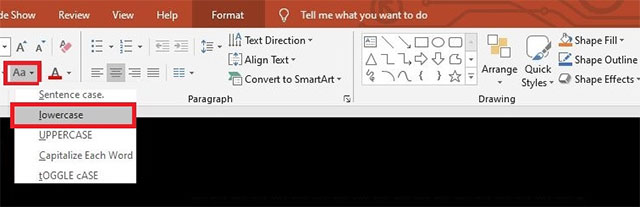
Đổi bằng phím tắt trong PowerPoint
Bên cạnh đó, bạn có thể sử dụng phím tắt, chỉ cần bôi đen văn bản muốn chuyển đổi. Sau đó, nhấn tổ hợp phím Shift + F3 để chuyển đổi kiểu chữ. Khi nhấn lần đầu sẽ chuyển thành chữ in hoa, nhấn lần tiếp theo chuyển về chữ thường, nhấn lần thứ 3 trở về định dạng ban đầu.
Chuyển chữ hoa thành chữ thường bằng Unikey
Bạn Copy đoạn văn bản cần chuyển, nhấn chuột phải vào biểu tượng Unikey dưới khay hệ thống, chọn Công cụ…[CS+F6].
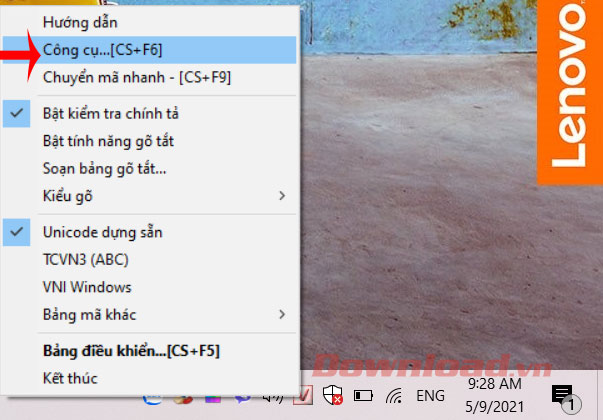
Hộp thoại UniKey Toolkit xuất hiện, chọn kiểu mã, định dạng muốn chuyển. Sau đó, nhấn Chuyển mã.
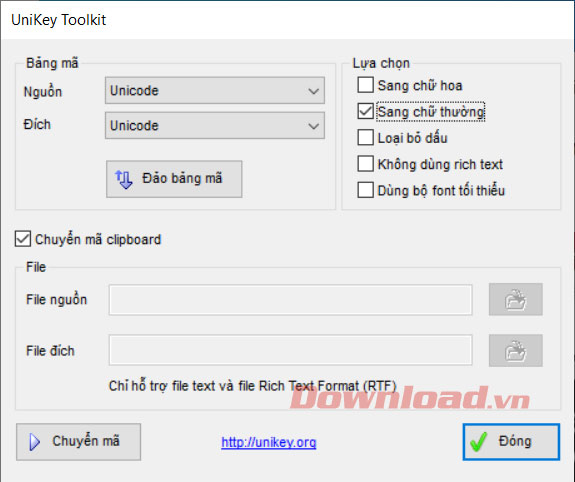
Ngay sau đó hộp thoại thông báo chuyển đổi thành công xuất hiện, nhấn OK.
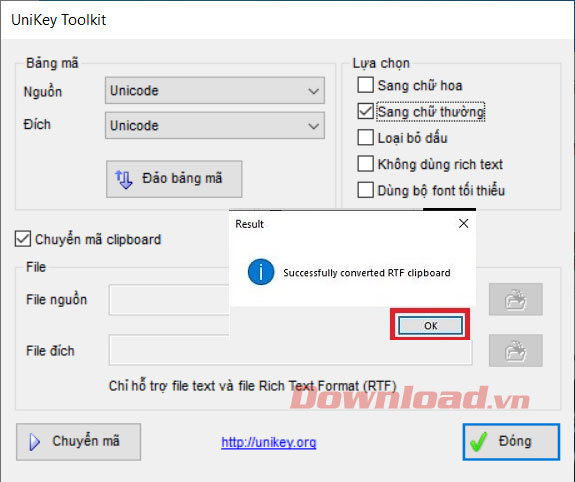
Cuối cùng, mở PowerPoint, rồi nhấn Ctrl +V để dán lại văn bản đã chuyển đổi vào là xong.
Trong quá trình soạn thảo bạn muốn chuyển đổi 1 đoạn văn bản từ chữ hoa sang chữ thường hoặc ngược lại, nhưng không biết phải làm thế nào trên PowerPoint thì đừng vội lo lắng hãy tham khảo ngay bài viết dưới đây bạn nhé:
Cách chuyển chữ hoa thành chữ thường trong PowerPoint
Đổi bằng chức năng có sẵn trong PowerPoint
Muốn chuyển chữ hoa thành chữ thường, chỉ cần bôi đen văn bản cần đổi, chọn tính năng Aa trên thanh công cụ. Sau đó, chọn kiểu muốn chuyển đổi, nếu chuyển thành chữ thường thì chọn Lowercase. Ngoài ra, còn có thể chọn:
- UPPERCASE: Chuyển định dạng thành in hoa.
- Sentence case: Viết in hoa chữ đầu tiên trong câu.
- Capitalize Each Word: Viết hoa chữ cái đầu tiên của mỗi từ.
- tOGGLE cASE: Chọn định dạng viết thường chữ cái đầu tiên của mỗi từ.
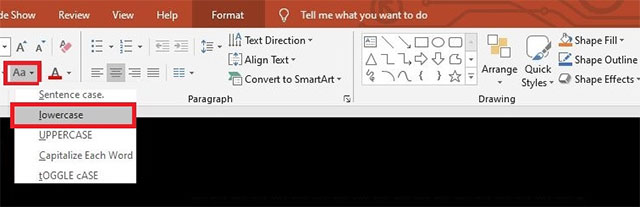
Đổi bằng phím tắt trong PowerPoint
Bên cạnh đó, bạn có thể sử dụng phím tắt, chỉ cần bôi đen văn bản muốn chuyển đổi. Sau đó, nhấn tổ hợp phím Shift + F3 để chuyển đổi kiểu chữ. Khi nhấn lần đầu sẽ chuyển thành chữ in hoa, nhấn lần tiếp theo chuyển về chữ thường, nhấn lần thứ 3 trở về định dạng ban đầu.
Chuyển chữ hoa thành chữ thường bằng Unikey
Bạn Copy đoạn văn bản cần chuyển, nhấn chuột phải vào biểu tượng Unikey dưới khay hệ thống, chọn Công cụ…[CS+F6].
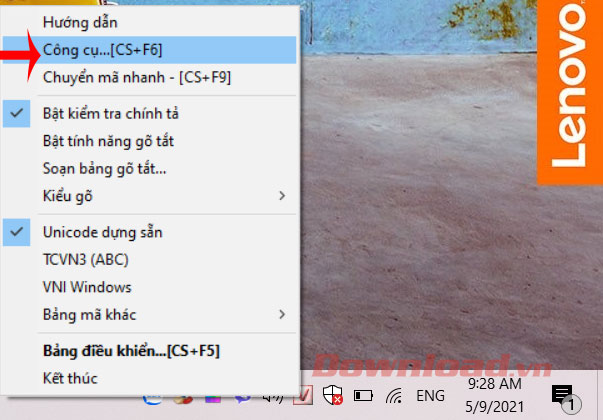
Hộp thoại UniKey Toolkit xuất hiện, chọn kiểu mã, định dạng muốn chuyển. Sau đó, nhấn Chuyển mã.
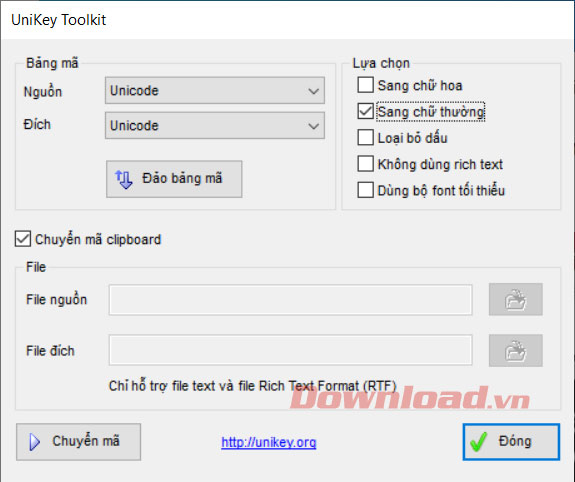
Ngay sau đó hộp thoại thông báo chuyển đổi thành công xuất hiện, nhấn OK.
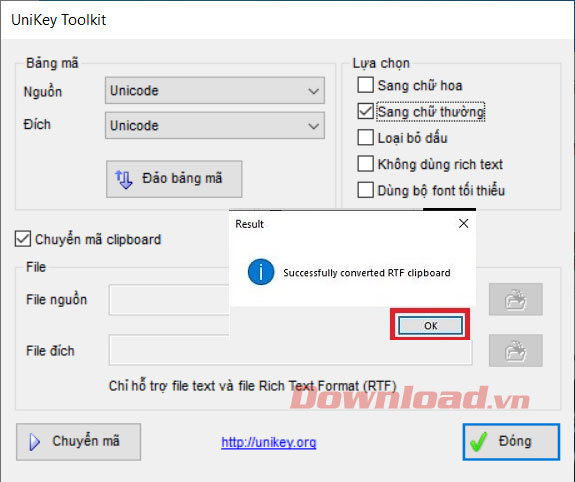
Cuối cùng, mở PowerPoint, rồi nhấn Ctrl +V để dán lại văn bản đã chuyển đổi vào là xong.